Microsoft Word heeft een Dicteren functie die met de tijd beter is geworden. Het bedrijf heeft een nieuwe update uitgebracht die verschillende verbeteringen heeft opgeleverd, samen met nieuwe taalondersteuning. Uit onze tests blijkt dat deze dicteerfunctie in Word redelijk goed werkt, maar niet voor sommige gebruikers die geen censuur willen. Zij willen schakel het godslasteringfilter in Word uit .

Microsoft Word Dictate wordt geleverd met een godslasteringfilter en voor zover we hebben begrepen, hebben veel gebruikers geen idee dat er een filter bestaat. Dat komt omdat de oudere versie van de dicteerfunctie tot nu toe geen filter had. Het is dus volkomen logisch dat sommige gebruikers niet op de hoogte zijn van enkele van de nieuwe dingen die Dictate kan doen.
Hoe godslasteringfilter in Word uit te schakelen
Het in- of uitschakelen van het godslasteringfilter in Microsoft Word Dictate is heel eenvoudig. Volg de stappen hier en u begrijpt waarom:
- Microsoft Word openen
- Klik op het pictogram Dicteren
- Ga naar het instellingengebied
- Schakel het godslasteringfilter uit of in
Het eerste dat u moet doen, is natuurlijk Microsoft Word starten. Zodra het woord actief is, opent u een nieuw document of een document dat u onlangs heeft gemaakt.
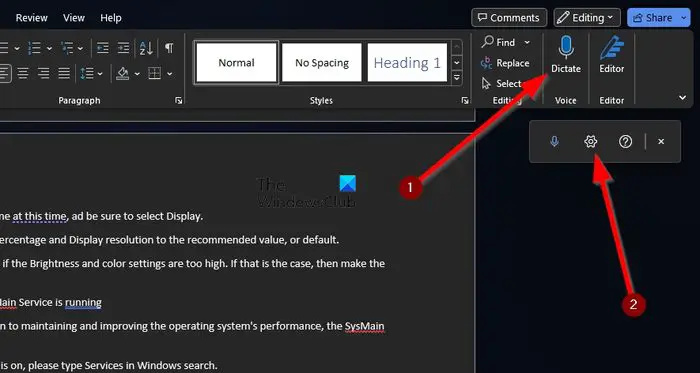
De volgende stap hier is om te klikken op de Thuis tabblad.
Zoek vanaf daar naar de Dicteren pictogram onder de categorie Voice en selecteer het meteen.
Nadat u op het Dictate-pictogram hebt geklikt, dat eruitziet als een microfoon, verschijnt er een klein menu onder.
Klik op de Instellingen pictogram en dat opent het venster Instellingen.
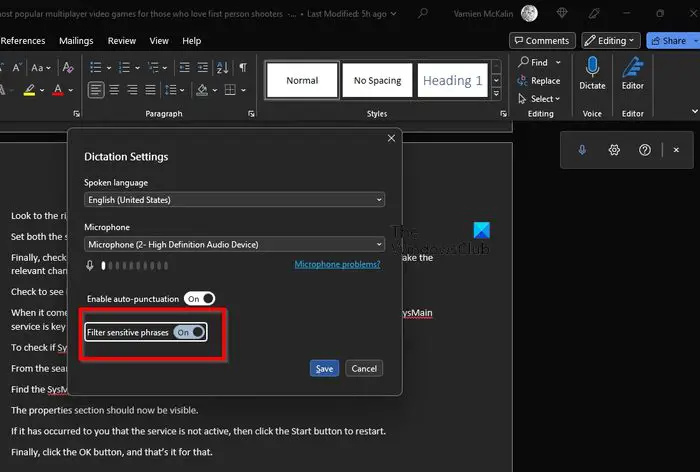
Het is nu tijd om het godslasteringfilter in of uit te schakelen vanuit het onlangs geopende instellingenvenster.
Zoeken Filter Gevoelige Zinnen .
Standaard is de functie ingeschakeld. Schakel het uit door op de schakelknop te klikken.
Klik er nogmaals op om de functie opnieuw in te schakelen.
Pokemon gaan op laptop
LEZEN : Oeps, er was een probleem met een dicteerfout in Word
Wat is godslasteringfilter in Word?
Een godslasteringfilter, ook wel vloekfilter of taalfilter genoemd, is een stuk software dat is ontworpen om de tekst aan te passen om woorden te verwijderen die als aanstootgevend worden beschouwd. In Microsoft Word is de lijst beschikbaar onder de functie Dicteren en heeft in wezen dezelfde functie; in feite het censureren van 'slechte' woorden.
Moet ik het godslasteringfilter aan of uit laten?
Hier is het punt, men zou altijd moeten overwegen om het godslasteringfilter in Word te gebruiken, omdat het de meest aanstootgevende woorden kan weglaten, vooral als de inhoud voor openbaar gebruik is. Indien correct gebruikt, heeft het filter in Word een enorme flexibiliteit waarmee een gebruiker spraakdictatie enorm kan beheersen.















